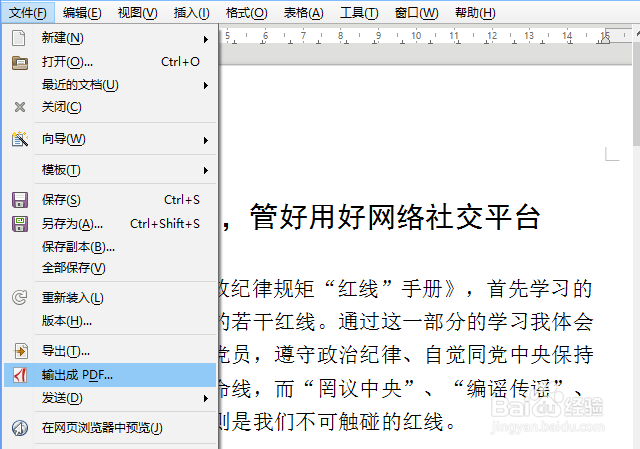在LibreOffice中创建与其他软件兼容的文档
1、启动 LibreOffice5 Writer,开始创建文档。
创建的过程不必在意格式,只要按照默认格式输入就行了。格式化工作放到文档输入完成之后。

2、输入完成,先设置页面格式。
在 LibreOffice 窗口右侧的任务窗格中,到下方到“页面”窗格,点击第 3 个按钮——页面按钮右侧的箭头。
LibreOffice 默认的页面格式,它的页边距较小; 而在 MS Office 中,页边距要大得多。
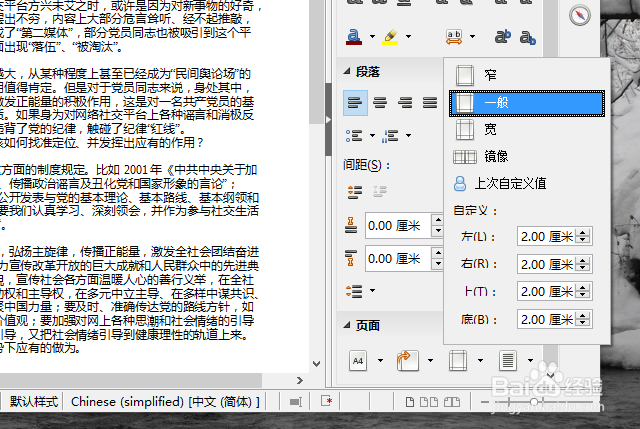
3、我们将页边距改为与 MS Office 接近的数值,即:左右大于 3 厘米,上下大于 2.5 厘米。
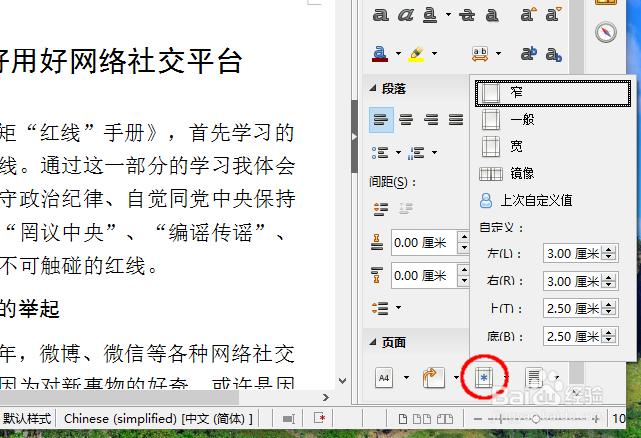
4、继续设置页面,根据以前 LibreOffice 的经验,它与 MS Office 的页面网格规格是不太一致的,我们干脆不使用网格——在后面的步骤中,我们通过设置行间距来控制每页的行数。
方法:LibreOffice 右侧任务窗格下方的“页面”窗格,点击右侧的“小窗口”图标,弹出“页面样式”对话框,在“文字网格”选项卡里选用“不使用网格”。
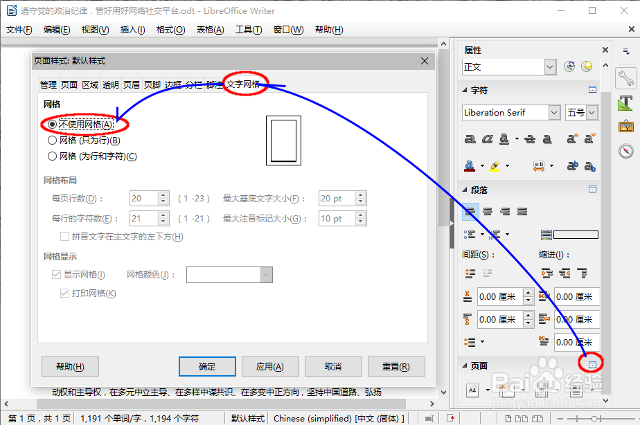
5、接下来,我们设置字体。
LibreOffice Writer 的默认字体,一般的 Windows 机器上是没有的,为了防止文档传输之后字体出现不一致,我们需要把文档字体设置为 Windows 电脑上常见的字体——比如宋体,或仿宋_GB2312。
另外,字号、设置为三号或二号,这是公文常用字号; 标题也要设置为常见的黑体。

6、然后就是段落了。
这里的重点是设置固定的行间距,目的是与 MS Office 的文档网格保持一致。
如图,在正文是三号字体的情况下,设置为“固定 0.5 厘米”的行距,可以得到与 MS Office 一致的页面行数。
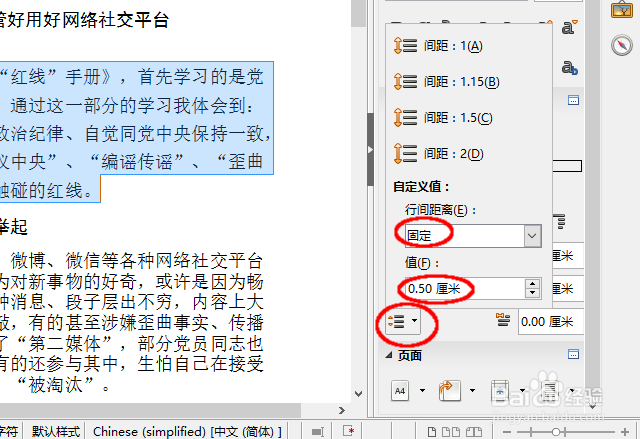
7、再就是段落缩进。
中文文稿一般设置段首缩进 2 个字符,但不幸的是,LibreOffiece Writer 的字符单位还不太准确,我们暂时还不能以“字符”为单位设置段落缩进。
解决方法当然有,那就是用标尺设置绝对长度的缩进。
在页面标尺上,拖动缩进滑块,实现缩进 2 个字符的设置。
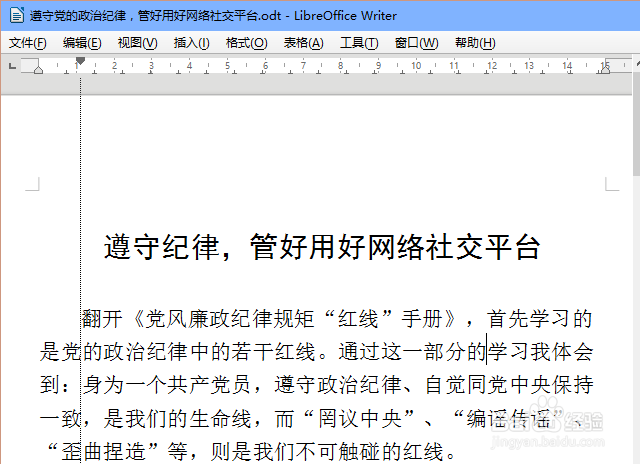
8、最后,另存为与 MS Office 兼容的文档格式。
虽然 LibreOffice Writer 的默认 ODT 格式能被高版本的 MS Office 打开,但是为了保持最大的兼容度,我们最好还是保存成 DOC 或 DOCX 格式。
方法:文件菜单——另存为,将文档格式改为 DOC 或 Docx。
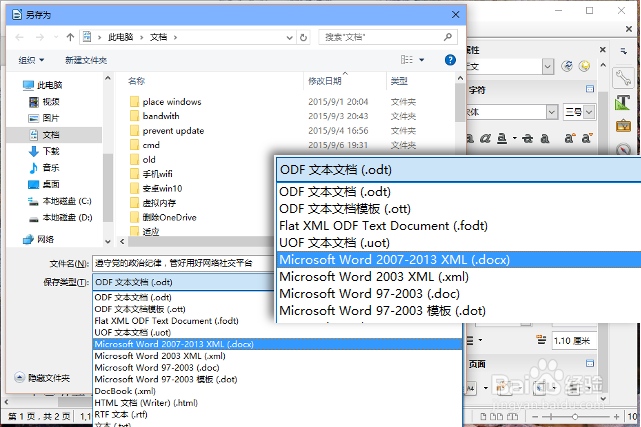
9、如果是下行文,比如给下级单位、下属、学生的文档,因为没有再次修改的需求,可以输出为 PDF 格式,可以实现 100% 的格式一致性。
方法:文件菜单——输出成PDF。